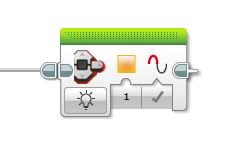Comment utiliser et répertorier les blocs ? 1: Action
1 : ACTION
a) Moteur Moyen

Paramètres :
- 1 Puissance Elle varie de -100 (en arrière) à 100
- 2 Nombre de rotations Peut prendre n’importe quel entier.
- 3 Freinage Vrai = bloque faux = Roue libre à la fin
Modes :
- 1 (ici) Nombre de rotation
- 2 Degrés (360°=1 rotation)
- 3 Secondes Utile lorsque le moteur risque de bloquer, ne force pas infiniment contrairement aux 2 modes précédents qui forcent à l’infini quand ils bloquent.
- 4 Activer Active le moteur jusqu’à ce que (plus loin dans le programme) on mette un bloc du mode suivant (désactivé).
- 5 Désactiver Stoppe le moteur
b) Gros Moteur

Paramètres :
- 1 Puissance Elle varie de -100 (en arrière) à 100
- 2 Nombre de rotations Peut prendre n’importe quel entier
- 3 Freinage Vrai = bloque faux = Roue libre à la fin
Modes :
Identiques aux modes du bloc précédent.
c) Déplacement
Ce bloc permet de faire tourner 2 gros moteurs en même temps.
Paramétrages :
- 1 Direction Permet de faire tourner un moteur plus vite que l’autre pour amorcer un virage. (0=Tout droit).
- 2 Puissance Elle varie de -100 (en arrière) à 100
- 3 Nombre de rotations Peut prendre n’importe quel entier
- 4 Freinage Vrai = bloque faux = Roue libre à la fin
Modes :
Identiques aux modes des 2 blocs précédents.
d) Déplacement Char
Ce bloc permet de faire tourner 2 gros moteurs en même temps (deux moteurs dans la zone en haut à droite) en contrôlant présicement chacun des deux moteurs.
Paramètres :
- 1 Puissance moteur de gauche Elle varie de -100 (en arrière) à 100
- 2 Puissance moteur de droite Elle varie de -100 (en arrière) à 100 Remarque : Si l’on met la puissance du moteur de droite à -75 alors le robot tournera sur place.
- 3 Nombre de rotations Peut prendre n’importe quel entier
- 4 Freinage Vrai = bloque faux = Roue libre à la fin
Modes :
Identiques aux modes des 3 blocs précédents.
d) Affichage
Ce bloc permet d’afficher un texte/dessin/forme à l’écran de la brique Ev3.
Astuce : L’icone en haut à gauche permet d’accéder à un aperçu de l’affichage.
Modes :
- 1 (ici) Images Ce mode permet de faire 2 choses : La première c’est d’afficher à l’écran une images LEGO comme ici. On choisi alors l’image depuis la zone de port (en haut à droite). La 2ème chose c’est de relier (quand on clique sur la zone de port, une option s’affiche) pour prendre l’image à partir d’un paramètre supplémentaire (au format de texte (voir Programmation Lego Mindstorms (Les fils de données))). Voir “paramétrage ” pour + de précisions.
- 2 Texte->Grille Je ne vais pas m’attarder sur ce mode, il compliqué. Je vous laisse aller voir le lien ci-dessous pour plus de précisions sur cette technique. “Le mode Texte – Grille aligne le texte sur une grille composée de lignes et de colonnes. Cette méthode permet d’afficher et d’aligner plusieurs lignes de texte. La hauteur des lignes est suffisante pour afficher les polices Normale et Gras, et tous les caractères dans ces deux styles ne dépassent pas la largeur d’une colonne.” issu du Site Officiel d’aide LEGO
- 3 Texte->Pixel Permet d’afficher du texte a partir de la zone de port où vous devez taper votre texte.Voir “paramétrage ” pour + de précisions.
- 4 Forme->Ligne Trace une ligne sur l’écran. Voir “paramétrage ” pour + de précisions.
- 5 Forme->Cercle Trace un cercle sur l’écran. Voir “paramétrage ” pour + de précisions.
- 6 Forme->Rectangle Trace un rectangle sur l’écran. Voir “paramétrage ” pour + de précisions.
- 7 Forme->Point Trace un point sur l’écran. Voir “paramétrage ” pour + de précisions.
- 8 Réinitialiser Efface tout l’écran.
Paramétrages :
-Paramètres 1 Image:
- 0 (facultatif) Relié Nom du fichier affiché (type : texte)
- 1 Gomme (booléen) vrai = efface l’écran avant d’afficher, faux = n’efface pas l’écran avant l’affichage
- 2 Axe “x” (abscisse)
- 3 Axe “y” (ordonnée)
-Paramètres 2 Texte grille :
N’ayant pas bien compris cela, je vous laisse aller voir de vous même sur le Site Officiel d’aide LEGO (Genehne !)
-Paramètres 3 Texte pixel :
- 1 Gomme (booléen) vrai = efface l’écran avant d’afficher, faux = n’efface pas l’écran avant l’affichage
- 2 Axe “x” (abscisse)
- 3 Axe “y” (ordonnée)
- 4 Couleur (noir= police en noir, fond en blanc) (blanc= police blanche, fond noir)
- 5 Taille de police (numérique) (0= normal) (1= gras) (2=grand)
-Paramètres 4 Forme Ligne :
- 1 Gomme (booléen) vrai = efface l’écran avant d’afficher, faux = n’efface pas l’écran avant l’affichage
- 2 Axe 1 “x” (abscisse) du point de départ
- 3 Axe 1 “y” (ordonnée) du point de départ
- 4 Axe 2 “x” (abscisse) du point de d’ arrivée
- 5 Axe 2 “y” (ordonnée) du point d’ arrivée
- 6 Couleur (noir= police en noir, fond en blanc) (blanc= police blanche, fond noir)
-Paramètres 5 Forme Cercle :
- 1 Gomme (booléen) vrai = efface l’écran avant d’afficher, faux = n’efface pas l’écran avant l’affichage
- 2 Axe “x” (abscisse)
- 3 Axe “y” (ordonnée)
- 4Rayon (en pixels)
- 5 Remplissage (Booléen) (si vrai de la couleur du cercle)
- 6 Couleur (noir= police en noir, fond en blanc) (blanc= police blanche, fond noir)
-Paramètres 6 Forme Rectangle :
- 1 Gomme (booléen) vrai = efface l’écran avant d’afficher, faux = n’efface pas l’écran avant l’affichage
- 2 Axe “x” (abscisse)
- 3 Axe “y” (ordonnée)
- 4 Longueur (x)
- 5 Hauteur (y)
- 6 Remplissage (Booléen) (si vrai de la couleur du cercle)
- 7 Couleur (noir= police en noir, fond en blanc) (blanc= police blanche, fond noir)
Paramètres 7 Forme Point :
- 1 Gomme (booléen) vrai = efface l’écran avant d’afficher, faux = n’efface pas l’écran avant l’affichage
- 2 Axe “x” (abscisse)
- 3 Axe “y” (ordonnée)
- 4 Couleur (noir= police en noir, fond en blanc) (blanc= police blanche, fond noir)
Remarque : taille de l’écran = 177 (x) 127(y)
Remarque : les coordonnés x 0, y 0 sont en haut à gauche de l’écran.
e) Sons
Ce bloc permet de jouer des sons/notes/tonalités
Paramètres :
- 1 Volume Niveau sonore (varie de 0 à 100)
- 2 Mode de lecture (0=normal, 1=répéter 1 fois, 2=répéter)
Modes :
Je ne vais pas vous expliquer tous les paramétrages de tous les modes car ce bloc est rarement utilisé.
- 1 Arrêter Stoppe tous les sons.
- 2 Jouer un fichier. 2 possibilités. La 1ère, c’est de jouer un son LEGO en sélectionnant le fichier depuis la zone de port. La 2ème c’est de relier (quand on clique sur la zone de port, une option s’affiche) pour prendre le nom du son à partir d’un paramètre supplémentaire (au format de texte (voir Programmation Lego Mindstorms (Les fils de données))).
- 3 Jouer une tonalité On ne sert presque jamais de ce Mode, n’ayant pas bien compris cela, je vous laisse aller voir de vous même sur le Site Officiel d’aide LEGO (Genehne !)
- 4 Jouer une note Très rare aussi (sauf si l’on veut faire une guitare). Possède un paramétrage numérique permettent de choisir la note sur une gamme.
f) Témoin d’Etat de la Brique
Ce bloc permet allumer (ou d’éteindre) la lampe au milieu des boutons de la brique.
Paramètres :
- 1 Couleur (numérique) La lampe s’allume de trois couleurs : Vert, Orange, Rouge.
- 2 Clignotement (booléen) (vrai=clignote, faux,fixe)
Modes :
- Allumer (ici) allume la lampe
- Éteindre éteins la lampe
- Réinitialiser la lampe se met en mode “programme” (clignote vert)
Pour des renseignements plus précis, allez voir l’aide Mindstorms!
Cet article n'a pas été revu depuis la publication.
Cet article a été créé par ThomasD le 1 avril 2018.